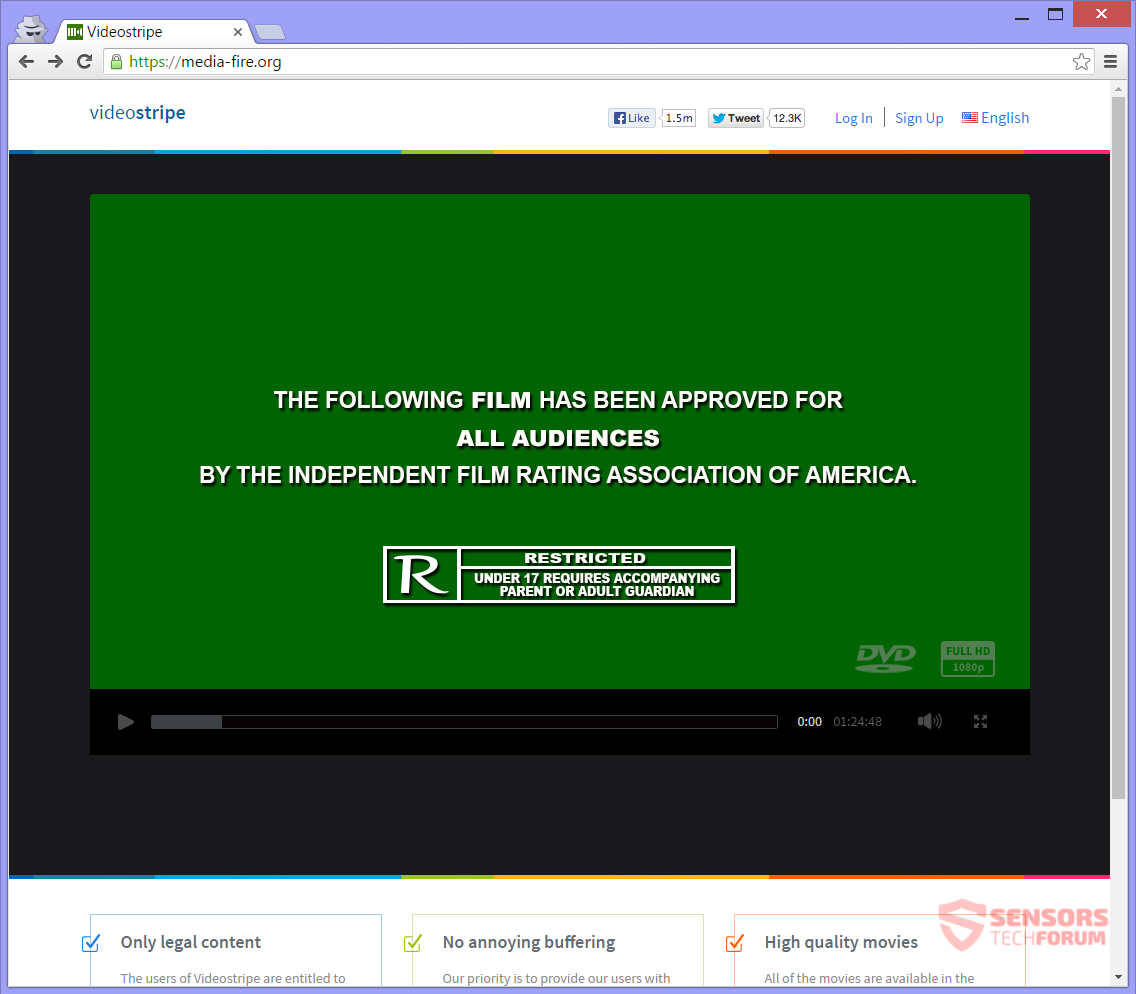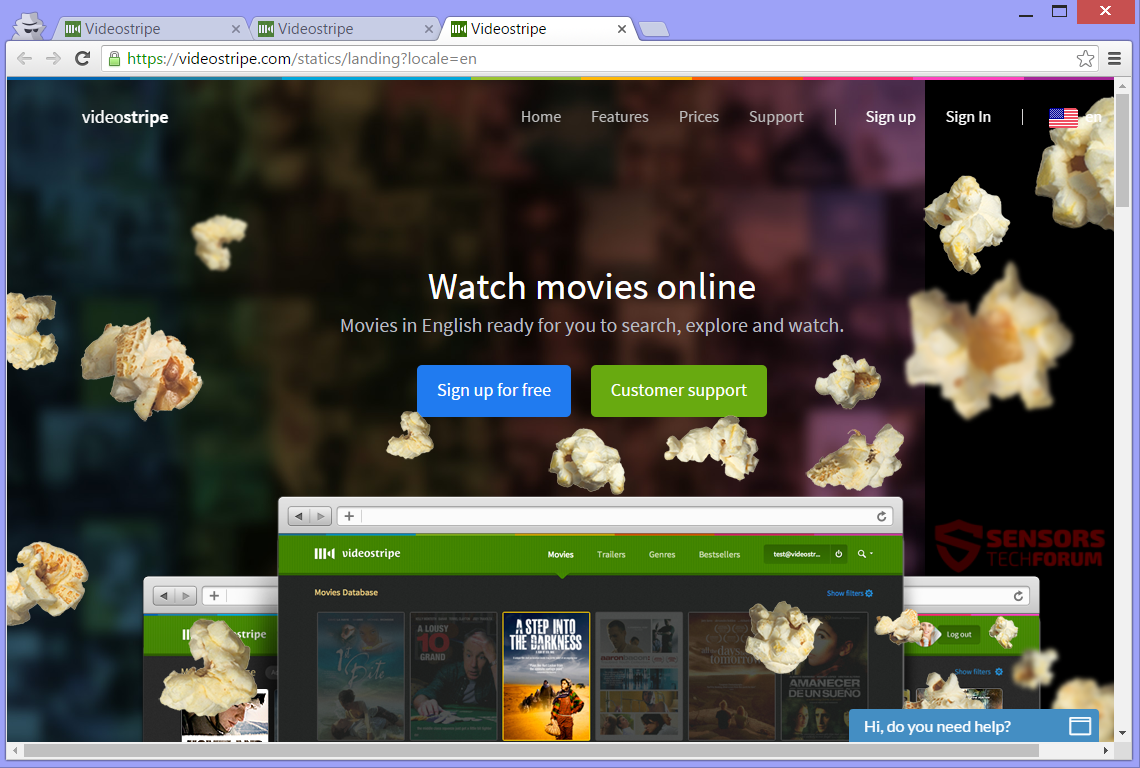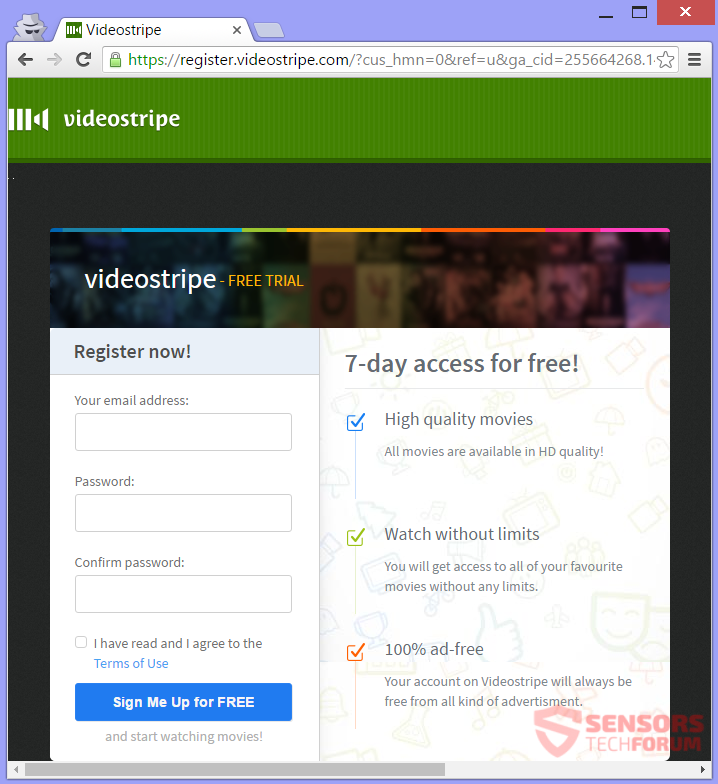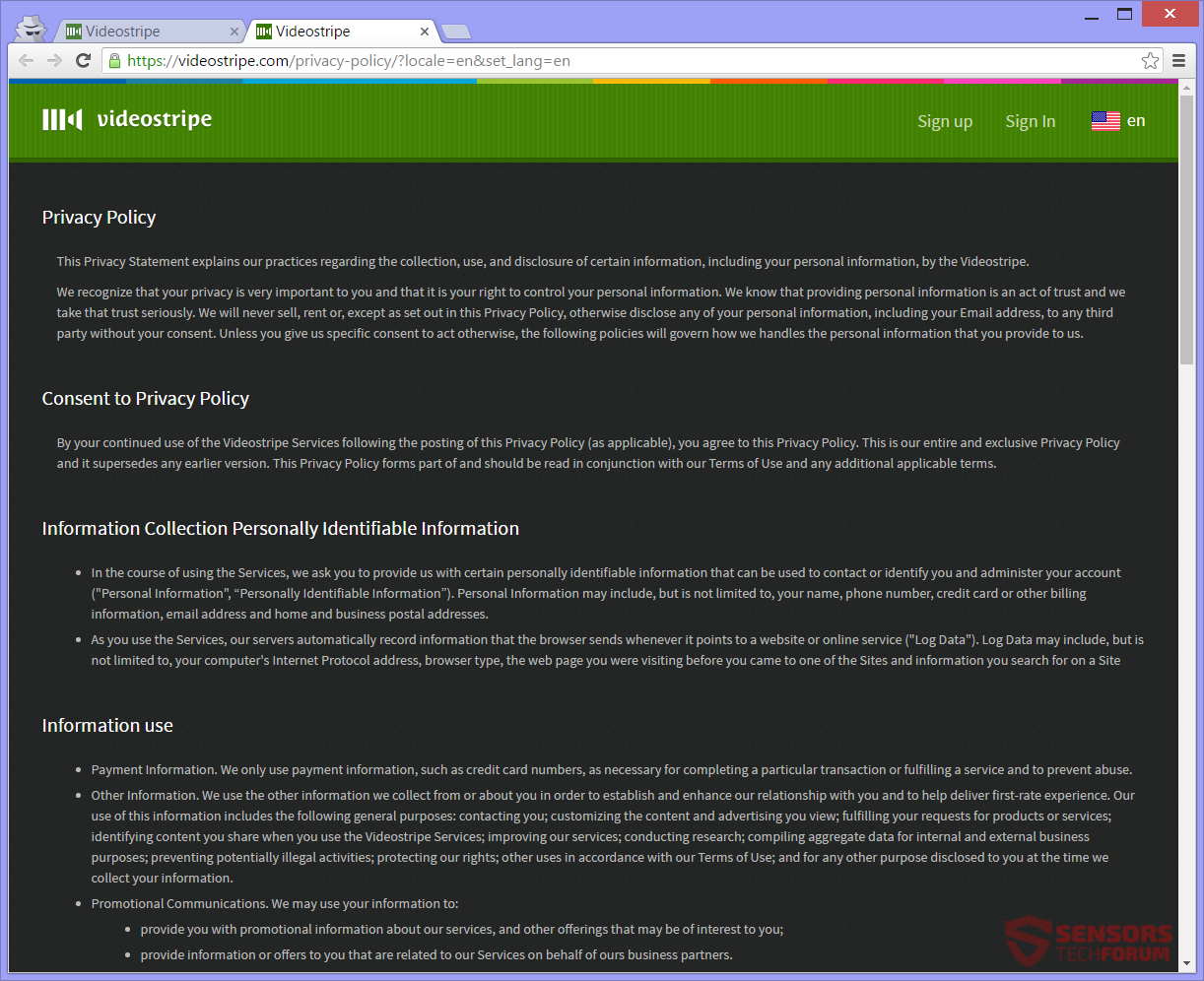Media-fire.org ist eine Umleitung, die für Filme zur Domäne eines Online-Streaming-Plattform führt. Die Umleitung Adresse schiebt Anzeigen für VideoStripe. Wegen aller Anzeigen und konstante Umleiten, Diese Adresse wird als Adware. Um alle Anzeigen entfernen und die Umleitungen, Sie sollten den Artikel zu Ende gelesen.

Threat Zusammenfassung
| Name | Media-fire.org |
| Art | Adware, PUP |
| kurze Beschreibung | Die Plattform generiert Anzeigen, und seine Anzeigen zu schalten und auf anderen Websites. |
| Symptome | Sie können Anzeigen in Ihrem Browser sehen, wie Pop-ups, Banner, und andere. Sie werden Umleitungen erleben. |
| Verteilungsmethode | Freeware-Installationen, gebündelte Pakete |
| Detection Tool |
Überprüfen Sie, ob Ihr System von Malware betroffen ist
Herunterladen
Malware Removal Tool
|
| Benutzererfahrung | Abonnieren Sie unseren Forum Besprechen Media-fire.org. |

Media-fire.org - Wie habe ich es?
Sie können das bekommen Media-fire.org Ad-Redirect auf verschiedene Weisen. Third-Party-Installationen haben ein Programm auf Ihrem PC installiert, die schiebt die Umleitung in Ihrem Browser. In der Regel, diese Drittanbieter Installateure von Freeware kommen und Paketen gebündelt und installieren zusätzliche Inhalte, ohne dass Sie wissen,. Installieren Sie Setups können eingestellt werden, um zusätzliche Komponenten als Standard-Einstellung hinzufügen. solche Anlagen Verhinderung unerwünschter Software hinzufügen und Inhalt ist machbar, wenn Sie feststellen, Brauch oder Fortgeschritten Optionen innerhalb der Einrichtung.
Media-fire.org vielleicht auch mit anderen verteilt werden, ähnlich Umleitungen und Anzeigen, die auf dubiosen Websites gehostet. Pop-ups, Pop-Unders, oder Banner könnten solche Umleiten Links enthalten. Auf Websites von unbekannter Herkunft besuchen, die Adware könnte in Ihrem Computer Maschine injiziert werden. Browser, die sind die folgenden betroffen sein könnten: Mozilla Firefox, Google Chrome, Internet Explorer und Safari.

Media-fire.org - Was bedeutet es tun?
Media-fire.org Adresse ist eine Bahn, die Sie in die Domäne eines Online-Streaming-Film-Plattform umleitet. Es kann Software in Ihrem Computer sein, der es direkt oder ein auslöst, die Werbung erzeugt, denen es umleiten. Schließlich, Sie wird vor allem auf die am Ende Video-Streifen Webseite. Diese Seite ist bekannt, in vielen Umleitungen und Anzeigen und gefördert auf anderen Plattformen verwendet werden, für die Registrierung auf, dafür zu zahlen.
Sie können die Hauptseite zu sehen VideoStripe umleiten hier:
Wenn Sie auf der Seite am Ende im Bild oben gezeigt, dann haben Sie auf Ihrem Computer eine Software, die Umleitungen es erzeugt, oder Sie interagieren mit Anzeigen, die wegen es in Ihrem Browser ständig zeigen. Hier ist, was die wichtigsten umadressierenseite an Media-fire.org sieht aus wie:
Dies ist, wie die geladene Seite sieht aus wie, nachdem die Umleitung ausgeführt wird:
Wie Sie oben sehen Sie ein Pop-up-Fenster angezeigt werden eine Registrierung auf der abzuschließen VideoStripe Webseite. Das Anmeldeformular Website bietet sieben freie Tage, nach dem Sie jeden Monat ein Jahr oder und Ihre persönlichen Daten offen zu zahlen haben. Die Seite sagt auch, dass es sein wird, 100% werbefrei, wenn Sie sich registrieren. Aber glaube nicht, dass, erwarten mehr Anzeigen, und geben keine Informationen, wie Sie nicht wissen, für welche schattigen Taten kann es verwendet werden,.
Die Media-fire.org umleiten können von Anzeigen geladen werden, die zeigen, als Ergebnis einer Adware auf Ihrem PC installiert. Einige dieser Anzeigen können mit Text in ihnen identifiziert.
Beispiele für Texte innerhalb Anzeigen im Zusammenhang mit der Umleitung angezeigt:
- Ads by Media-fire.org
- Werbung von Media-fire.org
- Ad von Media-fire.org
- Anzeige von Media-fire.org
- Angetrieben durch Media-fire.org
- Mit freundlicher Unterstützung von Media-fire.org
Die Umleitungen der damit verbundenen VideoStripe Plattform und das Haupt Media-fire.org ad Umleitung könnte existiert mit dem Ziel, den Online-Verkehr von der Film-Streaming-Website steigern. Dass der Verkehr kann leicht mit einem Pay-per-Click-Schema verwandelte sich in Einnahmen werden.
Werbung zum Film Plattform bezogen auf Webseiten zeigen und sein von verschiedenen Typen wie mehr Werbenetzwerke im Bett sein könnte mit Media-fire.org. Die Anzeigen können in Form von Pop-ups zeigen, Pop-Unders, Banner, in-Text-Links, oder interstitielle diejenigen. Es ist nicht ausgeschlossen, andere Arten zu sehen, zu.

Media-fire.org - Datenschutz
Die Datenschutz-Bestimmungen von Media-fire.org ist eigentlich, dass die von VideoStripe.com Webseite, zu denen erhalten Sie jedes Mal umgeleitet. Diese Politik hat keine neuen Updates seit 2014.
Sie können die Datenschutzpolitik sehen hier:
Information, die von Ihnen werden gesammelt:
- Dein Name
- Deine Telefonnummer
- Kreditkarte
- Andere Rechnungsinformationen
- E-Mail-Addresse
- Startseite Postanschrift
- Geschäftspostanschrift
- Ihr Internet-Protokoll (IP) Anschrift
- Browsertyp
- Die Webseite, die Sie wurden, bevor Sie den Besuch kamen zu VideoStripe Seiten
- Informationen, die Sie suchen für
Persistent und Session-Cookies werden von der VideoStripe-Dienst verwendet. Sie sollte sich auf die Dienstleistungen im Zusammenhang mit der alles vorsichtig sein und die Media-fire.org redirect-Site. Das ist der Fall, weil die Plattform sowohl persönlich sammeln können und nicht personenbezogene Informationen von Ihnen.

Entfernen Media-fire.org vollständig von Ihrem PC
Zu entfernen Media-fire.org manuell von Ihrem Computer, den Schritt-für-Schritt-Tutorial Entfernung folgen unten abgewertet. Falls diese manuelle Entfernung erhält nicht der Anzeigen befreien und leitet vollständig, Sie sollten für die Suche und alle übrig gebliebenen Gegenstände mit einer erweiterten Anti-Malware-Tool entfernen. Eine solche Software kann Ihren Computer sicher in der Zukunft halten.
- Fenster
- Mac OS X
- Google Chrome
- Mozilla Firefox
- Microsoft Edge-
- Safari
- Internet Explorer
- Stop-Popups stoppen
So entfernen Sie Media-fire.org von Windows.
Schritt 1: Scannen Sie mit dem SpyHunter Anti-Malware Tool nach Media-fire.org



Schritt 2: Starten Sie Ihren PC im abgesicherten Modus





Schritt 3: Deinstallieren Sie Media-fire.org und verwandte Software unter Windows
Deinstallationsschritte für Windows 11



Deinstallationsschritte für Windows 10 und ältere Versionen
Hier ist ein Verfahren, in wenigen einfachen Schritten der in der Lage sein sollte, die meisten Programme deinstallieren. Egal ob Sie mit Windows arbeiten 10, 8, 7, Vista oder XP, diese Schritte werden den Job zu erledigen. Ziehen Sie das Programm oder den entsprechenden Ordner in den Papierkorb kann eine sehr schlechte Entscheidung. Wenn Sie das tun, Bits und Stücke des Programms zurückbleiben, und das kann zu instabilen Arbeit von Ihrem PC führen, Fehler mit den Dateitypzuordnungen und anderen unangenehmen Tätigkeiten. Der richtige Weg, um ein Programm von Ihrem Computer zu erhalten, ist es zu deinstallieren. Um das zu tun:


 Folgen Sie den Anweisungen oben und Sie werden erfolgreich die meisten Programme deinstallieren.
Folgen Sie den Anweisungen oben und Sie werden erfolgreich die meisten Programme deinstallieren.
Schritt 4: Bereinigen Sie alle Register, Created by Media-fire.org on Your PC.
Die in der Regel gezielt Register von Windows-Rechnern sind die folgenden:
- HKEY_LOCAL_MACHINE Software Microsoft Windows Currentversion Run
- HKEY_CURRENT_USER Software Microsoft Windows Currentversion Run
- HKEY_LOCAL_MACHINE Software Microsoft Windows Currentversion RunOnce
- HKEY_CURRENT_USER Software Microsoft Windows Currentversion RunOnce
Sie können auf sie zugreifen, indem Sie den Windows-Registrierungs-Editor und löschen Sie alle Werte öffnen, dort von Media-fire.org erstellt. Dies kann passieren, darunter indem Sie die Schritte:


 Spitze: Um einen Virus erstellten Wert zu finden, Sie können sich auf der rechten Maustaste und klicken Sie auf "Ändern" um zu sehen, welche Datei es wird ausgeführt. Ist dies der Virus Speicherort, Entfernen Sie den Wert.
Spitze: Um einen Virus erstellten Wert zu finden, Sie können sich auf der rechten Maustaste und klicken Sie auf "Ändern" um zu sehen, welche Datei es wird ausgeführt. Ist dies der Virus Speicherort, Entfernen Sie den Wert.
Anleitung zum Entfernen von Videos für Media-fire.org (Fenster).
Entfernen Sie Media-fire.org von Mac OS X..
Schritt 1: Deinstallieren Sie Media-fire.org und entfernen Sie zugehörige Dateien und Objekte





Ihr Mac zeigt Ihnen dann eine Liste der Elemente, die automatisch gestartet werden, wenn Sie sich einloggen. Suchen Sie nach verdächtigen Apps, die mit Media-fire.org identisch oder ähnlich sind. Überprüfen Sie die App, die Sie vom Laufen automatisch beenden möchten und wählen Sie dann auf der Minus ("-") Symbol, um es zu verstecken.
- Gehe zu Finder.
- In der Suchleiste den Namen der Anwendung, die Sie entfernen möchten,.
- Oberhalb der Suchleiste ändern, um die zwei Drop-Down-Menüs "Systemdateien" und "Sind inklusive" so dass Sie alle Dateien im Zusammenhang mit der Anwendung sehen können, das Sie entfernen möchten. Beachten Sie, dass einige der Dateien nicht in der App in Beziehung gesetzt werden kann, so sehr vorsichtig sein, welche Dateien Sie löschen.
- Wenn alle Dateien sind verwandte, halte das ⌘ + A Tasten, um sie auszuwählen und fahren sie dann zu "Müll".
Falls Sie Media-fire.org nicht über entfernen können Schritt 1 über:
Für den Fall, können Sie nicht die Virus-Dateien und Objekten in Ihren Anwendungen oder an anderen Orten finden wir oben gezeigt haben, Sie können in den Bibliotheken Ihres Mac für sie manuell suchen. Doch bevor dies zu tun, bitte den Disclaimer unten lesen:



Sie können den gleichen Vorgang mit den folgenden anderen wiederholen Bibliothek Verzeichnisse:
→ ~ / Library / Launchagents
/Library / LaunchDaemons
Spitze: ~ ist es absichtlich, denn es führt mehr LaunchAgents- zu.
Schritt 2: Suchen Sie nach Media-fire.org-Dateien und entfernen Sie sie von Ihrem Mac
Wenn Sie Probleme auf Ihrem Mac aufgrund unerwünschter Skripte und Programme wie Media-fire.org haben, der empfohlene Weg, um die Bedrohung zu beseitigen ist durch ein Anti-Malware-Programm. SpyHunter für Mac bietet erweiterte Sicherheitsfunktionen sowie andere Module, die die Sicherheit Ihres Mac verbessern und ihn in Zukunft schützen.
Anleitung zum Entfernen von Videos für Media-fire.org (Mac)
Entfernen Sie Media-fire.org aus Google Chrome.
Schritt 1: Starten Sie Google Chrome und öffnen Sie das Drop-Menü

Schritt 2: Bewegen Sie den Mauszeiger über "Werkzeuge" und dann aus dem erweiterten Menü wählen "Extensions"

Schritt 3: Aus der geöffneten "Extensions" Menü suchen Sie die unerwünschte Erweiterung und klicken Sie auf den "Entfernen" Taste.

Schritt 4: Nach der Erweiterung wird entfernt, Neustart von Google Chrome durch Schließen sie aus dem roten "X" Schaltfläche in der oberen rechten Ecke und starten Sie es erneut.
Löschen Sie Media-fire.org aus Mozilla Firefox.
Schritt 1: Starten Sie Mozilla Firefox. Öffnen Sie das Menü Fenster:

Schritt 2: Wählen Sie das "Add-ons" Symbol aus dem Menü.

Schritt 3: Wählen Sie die unerwünschte Erweiterung und klicken Sie auf "Entfernen"

Schritt 4: Nach der Erweiterung wird entfernt, Neustart Mozilla Firefox durch Schließen sie aus dem roten "X" Schaltfläche in der oberen rechten Ecke und starten Sie es erneut.
Deinstallieren Sie Media-fire.org von Microsoft Edge.
Schritt 1: Starten Sie den Edge-Browser.
Schritt 2: Öffnen Sie das Drop-Menü, indem Sie auf das Symbol in der oberen rechten Ecke klicken.

Schritt 3: Wählen Sie im Dropdown-Menü wählen "Extensions".

Schritt 4: Wählen Sie die mutmaßlich bösartige Erweiterung aus, die Sie entfernen möchten, und klicken Sie dann auf das Zahnradsymbol.

Schritt 5: Entfernen Sie die schädliche Erweiterung, indem Sie nach unten scrollen und dann auf Deinstallieren klicken.

Entfernen Sie Media-fire.org aus Safari
Schritt 1: Starten Sie die Safari-App.
Schritt 2: Nachdem Sie den Mauszeiger an den oberen Rand des Bildschirms schweben, Klicken Sie auf den Safari-Text, um das Dropdown-Menü zu öffnen.
Schritt 3: Wählen Sie im Menü, klicke auf "Einstellungen".

Schritt 4: Danach, Wählen Sie die Registerkarte Erweiterungen.

Schritt 5: Klicken Sie einmal auf die Erweiterung, die Sie entfernen möchten.
Schritt 6: Klicken Sie auf 'Deinstallieren'.

Ein Popup-Fenster erscheint, die um Bestätigung zur Deinstallation die Erweiterung. Wählen 'Deinstallieren' wieder, und die Media-fire.org werden entfernt.
Beseitigen Sie Media-fire.org aus dem Internet Explorer.
Schritt 1: Starten Sie Internet Explorer.
Schritt 2: Klicken Sie auf das Zahnradsymbol mit der Bezeichnung "Extras", um das Dropdown-Menü zu öffnen, und wählen Sie "Add-ons verwalten".

Schritt 3: Im Fenster 'Add-ons verwalten'.

Schritt 4: Wählen Sie die Erweiterung aus, die Sie entfernen möchten, und klicken Sie dann auf "Deaktivieren".. Ein Pop-up-Fenster wird angezeigt, Ihnen mitzuteilen, dass Sie die ausgewählte Erweiterung sind zu deaktivieren, und einige weitere Add-ons kann auch deaktiviert werden. Lassen Sie alle Felder überprüft, und klicken Sie auf 'Deaktivieren'.

Schritt 5: Nachdem die unerwünschte Verlängerung wurde entfernt, Starten Sie den Internet Explorer neu, indem Sie ihn über die rote Schaltfläche "X" in der oberen rechten Ecke schließen und erneut starten.
Entfernen Sie Push-Benachrichtigungen aus Ihren Browsern
Deaktivieren Sie Push-Benachrichtigungen von Google Chrome
So deaktivieren Sie Push-Benachrichtigungen im Google Chrome-Browser, folgen Sie bitte den nachstehenden Schritten:
Schritt 1: Gehe zu Einstellungen in Chrome.

Schritt 2: In den Einstellungen, wählen "Erweiterte Einstellungen":

Schritt 3: Klicken "Inhaltseinstellungen":

Schritt 4: Öffnen Sie “Benachrichtigungen":

Schritt 5: Klicken Sie auf die drei Punkte und wählen Sie Blockieren, Ändern oder Löschen Optionen:

Entfernen Sie Push-Benachrichtigungen in Firefox
Schritt 1: Gehen Sie zu Firefox-Optionen.

Schritt 2: Gehe zu den Einstellungen", Geben Sie "Benachrichtigungen" in die Suchleiste ein und klicken Sie auf "Einstellungen":

Schritt 3: Klicken Sie auf einer Site, auf der Benachrichtigungen gelöscht werden sollen, auf "Entfernen" und dann auf "Änderungen speichern".

Beenden Sie Push-Benachrichtigungen in Opera
Schritt 1: In der Oper, Presse ALT + P um zu Einstellungen zu gehen.

Schritt 2: In Einstellung suchen, Geben Sie "Inhalt" ein, um zu den Inhaltseinstellungen zu gelangen.

Schritt 3: Benachrichtigungen öffnen:

Schritt 4: Machen Sie dasselbe wie bei Google Chrome (unten erklärt):

Beseitigen Sie Push-Benachrichtigungen auf Safari
Schritt 1: Öffnen Sie die Safari-Einstellungen.

Schritt 2: Wählen Sie die Domain aus, von der Sie Push-Popups möchten, und wechseln Sie zu "Verweigern" von "ermöglichen".
Media-fire.org-FAQ
What Is Media-fire.org?
Die Bedrohung von Media-fire.org ist Adware oder Browser Redirect Virus.
Es kann Ihren Computer erheblich verlangsamen und Werbung anzeigen. Die Hauptidee ist, dass Ihre Informationen wahrscheinlich gestohlen werden oder mehr Anzeigen auf Ihrem Gerät erscheinen.
Die Entwickler solcher unerwünschten Apps arbeiten mit Pay-per-Click-Schemata, um Ihren Computer dazu zu bringen, riskante oder verschiedene Arten von Websites zu besuchen, mit denen sie möglicherweise Geld verdienen. Aus diesem Grund ist es ihnen egal, welche Arten von Websites in den Anzeigen angezeigt werden. Dies macht ihre unerwünschte Software indirekt riskant für Ihr Betriebssystem.
What Are the Symptoms of Media-fire.org?
Es gibt verschiedene Symptome, nach denen gesucht werden muss, wenn diese bestimmte Bedrohung und auch unerwünschte Apps im Allgemeinen aktiv sind:
Symptom #1: Ihr Computer kann langsam werden und allgemein eine schlechte Leistung aufweisen.
Symptom #2: Sie haben Symbolleisten, Add-Ons oder Erweiterungen in Ihren Webbrowsern, an die Sie sich nicht erinnern können.
Symptom #3: Sie sehen alle Arten von Anzeigen, wie werbefinanzierte Suchergebnisse, Popups und Weiterleitungen werden zufällig angezeigt.
Symptom #4: Auf Ihrem Mac installierte Apps werden automatisch ausgeführt und Sie können sich nicht erinnern, sie installiert zu haben.
Symptom #5: In Ihrem Task-Manager werden verdächtige Prozesse ausgeführt.
Wenn Sie eines oder mehrere dieser Symptome sehen, Dann empfehlen Sicherheitsexperten, Ihren Computer auf Viren zu überprüfen.
Welche Arten von unerwünschten Programmen gibt es??
Laut den meisten Malware-Forschern und Cyber-Sicherheitsexperten, Die Bedrohungen, die derzeit Ihr Gerät beeinträchtigen können, können sein betrügerische Antivirensoftware, Adware, Browser-Hijacker, Clicker, gefälschte Optimierer und alle Formen von PUPs.
Was tun, wenn ich eine habe "Virus" wie Media-fire.org?
Mit wenigen einfachen Aktionen. Zuallererst, Befolgen Sie unbedingt diese Schritte:
Schritt 1: Finden Sie einen sicheren Computer und verbinden Sie es mit einem anderen Netzwerk, nicht der, mit dem Ihr Mac infiziert war.
Schritt 2: Ändern Sie alle Ihre Passwörter, ausgehend von Ihren E-Mail-Passwörtern.
Schritt 3: Aktivieren Zwei-Faktor-Authentifizierung zum Schutz Ihrer wichtigen Konten.
Schritt 4: Rufen Sie Ihre Bank an Ändern Sie Ihre Kreditkartendaten (Geheim Code, usw.) wenn Sie Ihre Kreditkarte für Online-Einkäufe gespeichert oder mit Ihrer Karte Online-Aktivitäten durchgeführt haben.
Schritt 5: Stellen Sie sicher, dass Rufen Sie Ihren ISP an (Internetprovider oder -anbieter) und bitten Sie sie, Ihre IP-Adresse zu ändern.
Schritt 6: Ändere dein WLAN Passwort.
Schritt 7: (Fakultativ): Stellen Sie sicher, dass Sie alle mit Ihrem Netzwerk verbundenen Geräte auf Viren prüfen und diese Schritte wiederholen, wenn sie betroffen sind.
Schritt 8: Installieren Sie Anti-Malware Software mit Echtzeitschutz auf jedem Gerät, das Sie haben.
Schritt 9: Versuchen Sie, keine Software von Websites herunterzuladen, von denen Sie nichts wissen, und halten Sie sich von diesen fern Websites mit geringer Reputation im allgemeinen.
Wenn Sie diese Empfehlungen befolgen, Ihr Netzwerk und alle Geräte werden erheblich sicherer gegen Bedrohungen oder informationsinvasive Software und auch in Zukunft virenfrei und geschützt.
How Does Media-fire.org Work?
Einmal installiert, Media-fire.org can Daten sammeln Verwendung Tracker. Bei diesen Daten handelt es sich um Ihre Surfgewohnheiten, B. die von Ihnen besuchten Websites und die von Ihnen verwendeten Suchbegriffe. Sie werden dann verwendet, um Sie gezielt mit Werbung anzusprechen oder Ihre Informationen an Dritte zu verkaufen.
Media-fire.org can also Laden Sie andere Schadsoftware auf Ihren Computer herunter, wie Viren und Spyware, Dies kann dazu verwendet werden, Ihre persönlichen Daten zu stehlen und riskante Werbung anzuzeigen, die möglicherweise auf Virenseiten oder Betrug weiterleiten.
Is Media-fire.org Malware?
Die Wahrheit ist, dass Welpen (Adware, Browser-Hijacker) sind keine Viren, kann aber genauso gefährlich sein da sie Ihnen möglicherweise Malware-Websites und Betrugsseiten anzeigen und Sie dorthin weiterleiten.
Viele Sicherheitsexperten klassifizieren potenziell unerwünschte Programme als Malware. Dies liegt an den unerwünschten Effekten, die PUPs verursachen können, B. das Anzeigen störender Werbung und das Sammeln von Benutzerdaten ohne das Wissen oder die Zustimmung des Benutzers.
Über die Media-fire.org-Forschung
Die Inhalte, die wir auf SensorsTechForum.com veröffentlichen, Diese Media-fire.org-Anleitung zum Entfernen ist enthalten, ist das Ergebnis umfangreicher Recherchen, harte Arbeit und die Hingabe unseres Teams, Ihnen zu helfen, das Spezifische zu entfernen, Adware-bezogenes Problem, und stellen Sie Ihren Browser und Ihr Computersystem wieder her.
Wie haben wir die Recherche auf Media-fire.org durchgeführt?
Bitte beachten Sie, dass unsere Forschung auf unabhängigen Untersuchungen basiert. Wir stehen in Kontakt mit unabhängigen Sicherheitsforschern, Dank dessen erhalten wir täglich Updates über die neueste Malware, Adware, und Browser-Hijacker-Definitionen.
Weiter, the research behind the Media-fire.org threat is backed with Virustotal.
Um diese Online-Bedrohung besser zu verstehen, Bitte lesen Sie die folgenden Artikel, die sachkundige Details bieten.